Содержание:
Самым популярным музыкальным форматом на сегодняшний день все еще остается MP3. Однако существует еще и масса других – например, MIDI. Однако если конвертирование MIDI в MP3 не представляет проблемы, то обратное – процесс уже более сложный. Как это сделать и возможно ли такое вообще – читайте ниже.
Читайте также: Конвертирование AMR в MP3
Способы преобразования
Стоит отметить, что полноценное преобразование MP3-файла в MIDI — очень непростая задача. Дело в том, что эти форматы очень сильно отличаются: первый — это аналоговая звукозапись, второй же – цифровой набор нот. Так что огрехи и потеря данных неизбежны, даже при использовании самого совершенного ПО. К таковым относятся программные инструменты, которые мы рассмотрим ниже.
Способ 1: Digital Ear
Достаточно старое приложение, аналогов которому, тем не менее, все-таки немного. Диджитал Ир точно соответствует своему названию – переводит музыку в ноты.
- Откройте программу и пройдите по пунктам «File»—«Open audio file…»
- В окошке «Проводника» выберите нужный вам файл и откройте его.
- Появится окно автоматической настройки звуков, записанных в вашем MP3-файле.
Нажмите «Да». - Откроется Мастер настройки. Как правило, ничего менять не надо, поэтому нажимайте «ОК».
- Если вы используете пробную версию программы, появится такое вот напоминание.
Оно пропадает спустя несколько секунд. После него появится следующее.
Увы, но размер конвертируемого файла в демо-версии ограничен. - После загрузки MP3-записи нажмите кнопку «Start» в блоке «Engine Control».
- После окончания преобразования нажмите кнопку «Save MIDI» внизу рабочего окна приложения.
Появится окно «Проводника», где можете выбрать подходящую для сохранения директорию. - В выбранном каталоге появится сконвертированный файл, который можно открыть любым подходящим плеером.
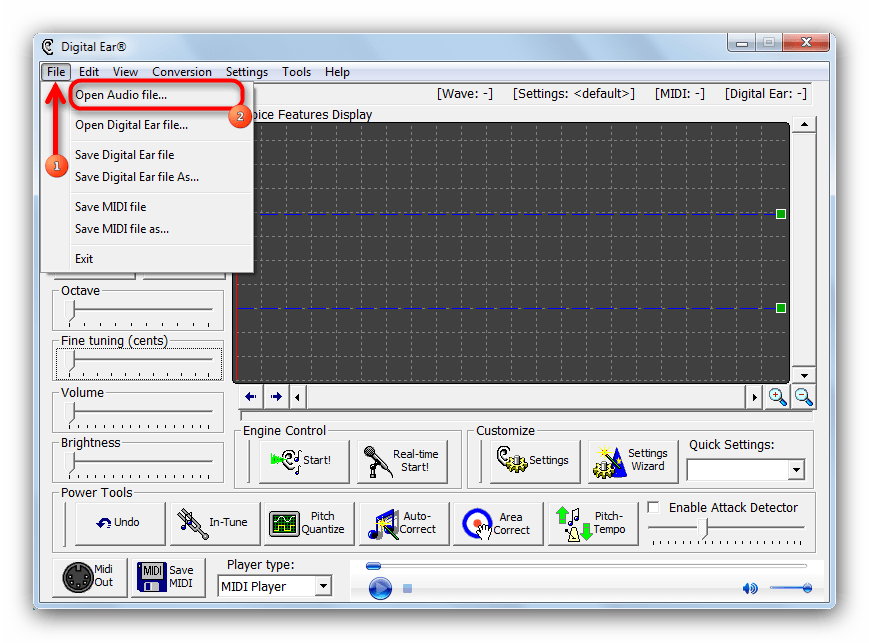
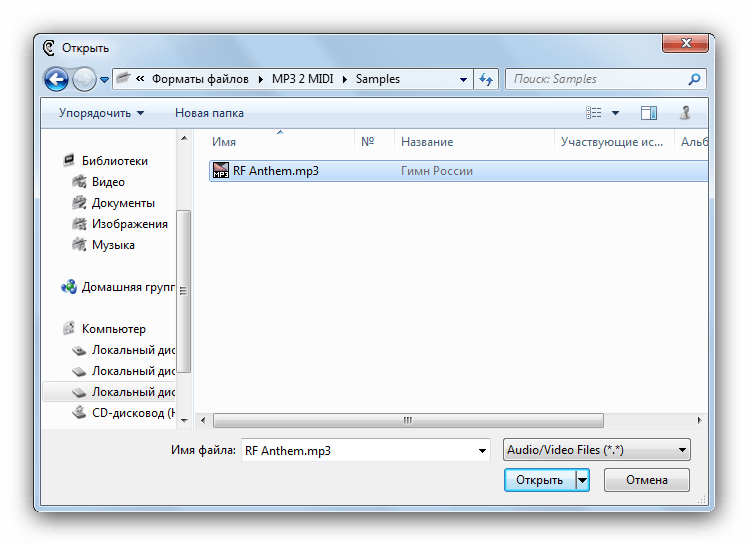
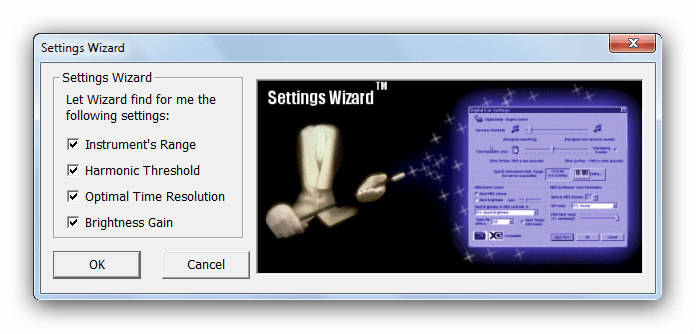
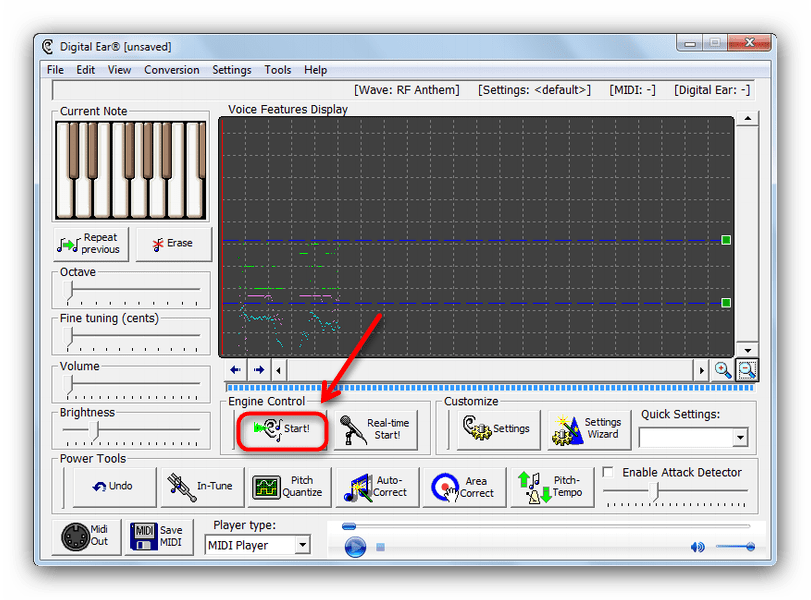
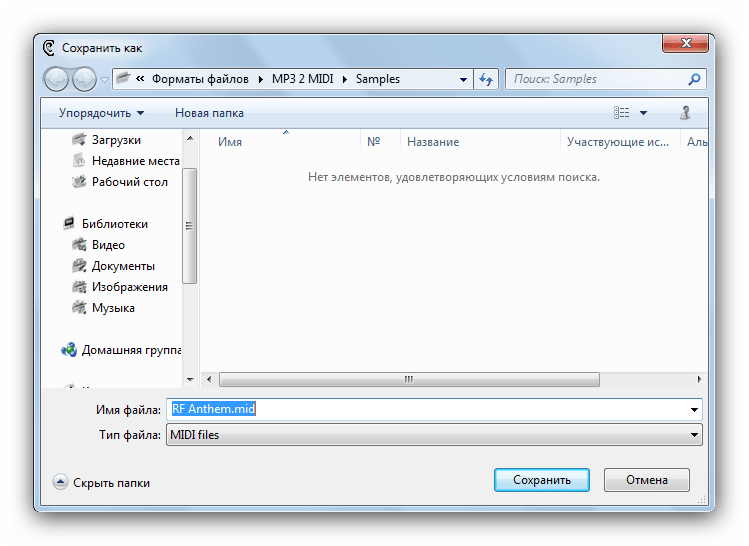
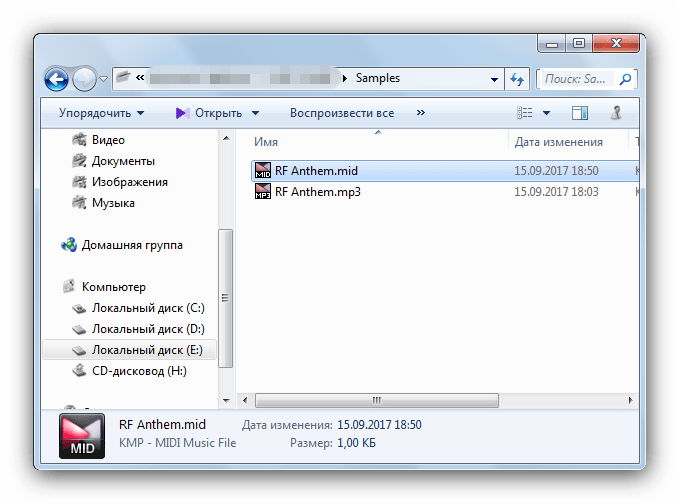
Главными недостатками такого способа являются, с одной стороны ограничения демо-версии, а с другой – сама специфика алгоритмов работы приложения: несмотря на все старания, результаты все-таки получаются грязные и нуждаются в дополнительной обработке
Способ 2: WIDI Recognition System
Тоже старенькая программа, но на этот раз – от российских разработчиков. Она примечательна удобным способом конвертирования файлов MP3 в MIDI.
Скачать программу WIDI Recognition System
- Откройте приложение. При первом запуске появится Мастер работы с WIDI Recognition System. В нем выберите чекбокс «Распознать уже существующий mp3, Wave или CD».
- Появится окошко Мастера с предложением выбрать файл для распознавания. Нажмите «Выбрать».
- В «Проводнике» пройдите к каталогу с вашим MP3, выберите его и нажмите «Открыть».
- Вернувшись к Мастеру работы с ВИДИ Рекогнишн Систем, нажмите «Далее».
- Следующее окно предложит настроить распознавание инструментов в файле.
Это самая трудная часть, поскольку встроенные настройки (выбираются в выпадающем меню напротив кнопки «Импорт») в большинстве случаев неприменимы. Опытные пользователи могут воспользоваться кнопкой «Параметры» и настроить распознавание вручную.
Проведя необходимые манипуляции, нажмите «Далее». - После непродолжительного процесса преобразования откроется окно с анализом тональности трека.
Как правило, программа корректно распознает эту установку, поэтому выберите рекомендуемую и нажмите «Принять», или просто дважды кликните левой кнопкой мыши по выбранной тональности. - Завершив конвертирование, нажмите «Закончить».
Будьте внимательны – если вы используете пробную версию программы, то сможете сохранить только 10-секундный отрывок вашего MP3-файла. - Преобразованный файл будет открыт в приложении. Чтобы сохранить его, нажмите на кнопку с иконкой дискеты или воспользуйтесь комбинацией Ctrl+S.
- Откроется окно выбора каталога для сохранения.
Здесь же можно и переименовать файл. Закончив с этим, нажмите «Сохранить».
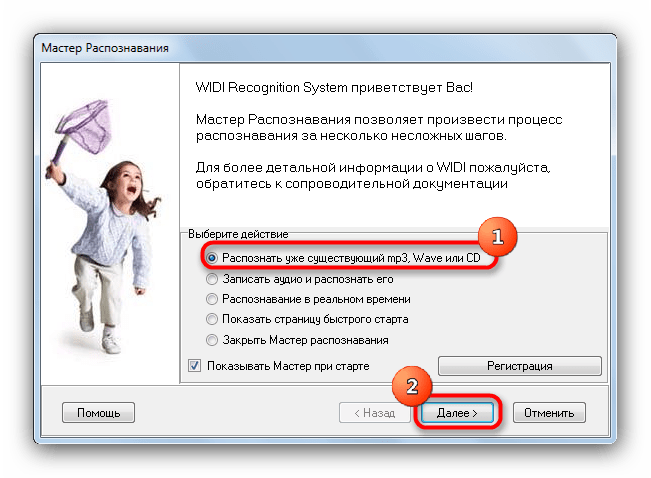

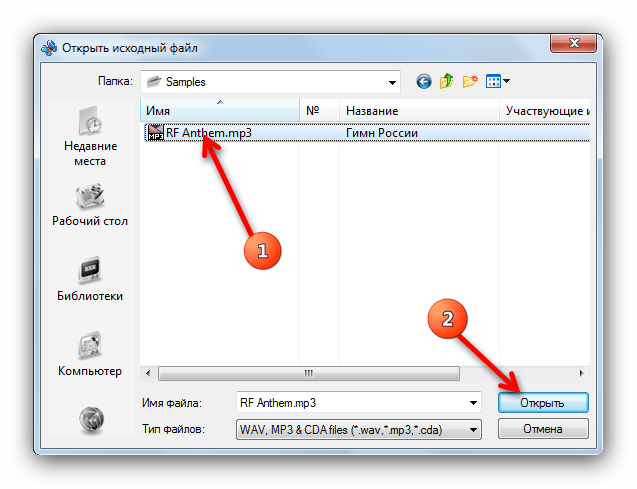
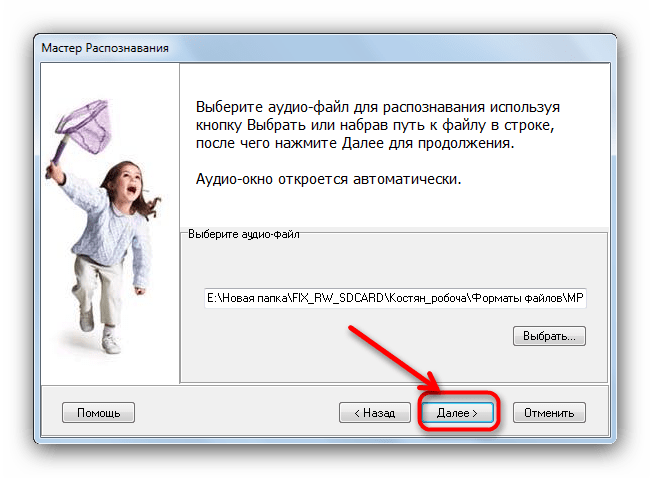
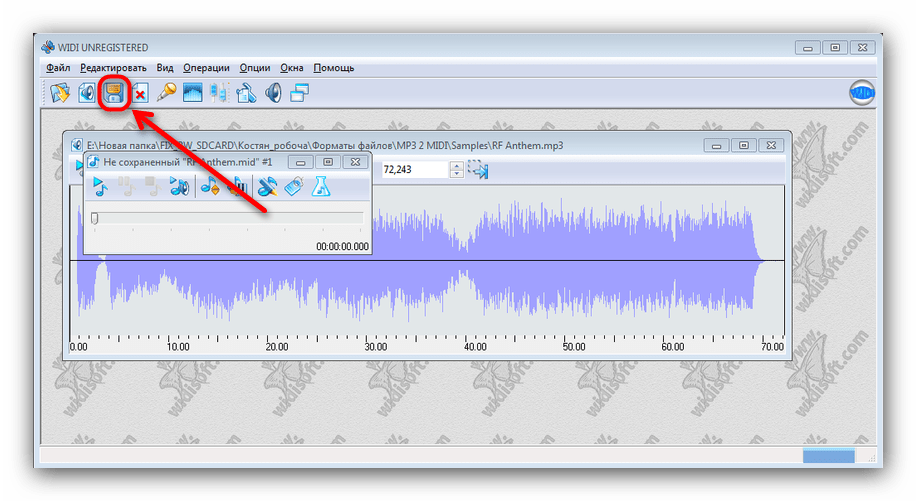
Как видите, этот способ проще и удобнее предыдущего, однако ограничения пробной версии становятся почти неодолимой преградой. Однако WIDI Recognition System подойдет, если вы создаете рингтон для старого телефона.
Способ 3: intelliScore Ensemble MP3 to MIDI Converter
Эта программа – одна из самых совершенных, поскольку способна обрабатывать даже мультинструментальные MP3-файлы.
Скачать программу intelliScore Ensemble MP3 to MIDI Converter
- Откройте приложение. Как и в предыдущем способе, вам будет предложено воспользоваться Мастером по работе. Убедитесь, что в первом пункте отмечен чекбокс «My music is recorded as a wave, MP3, WMA, AAC or AIFF file» и нажмите «Next».
- В следующем окошке вам будет предложено выбрать файл для преобразования. Нажмите на кнопку с изображением папки.
В открывшемся «Проводнике» выберите нужную запись и нажмите «Открыть».
Вернувшись к Мастеру по работе, нажмите «Next». - В следующем шаге вам будет предложено выбрать, каким же образом будет преобразован загруженный MP3. В большинстве случаев достаточно отметить второй пункт и продолжить работу, нажав кнопку «Next».
Приложение предупредит вас, что запись будет сохранена в одном MIDI-треке. Это именно то, что нам нужно, поэтому смело нажимаем «Да». - Очередное окно Мастера предложит вам выбрать инструмент, которым будут сыграны ноты из вашего MP3. Выберите любой понравившийся (образец можно прослушать, нажав на кнопку с изображением динамика) и нажмите «Next».
- Очередной пункт предложит вам выбрать тип нотной записи. Если вам нужны в первую очередь ноты – отметьте второй чекбокс, если нужен только звук – первый. Сделав выбор, нажмите «Next».
- Следующий шаг – выбор директории сохранения и имени конвертированного файла. Чтобы выбрать директорию, нажмите на кнопку с иконкой папки.
В появившемся окне «Проводника» можно и переименовать результат конвертирования.
Проведя все необходимые манипуляции, вернитесь к Мастеру по работе и нажмите «Next». - На последнем этапе конвертирования вы можете получить доступ к тонким настройкам, нажав кнопку с иконкой карандаша.
Либо вы можете просто завершить преобразование, нажав на кнопку «Finish». - После непродолжительного процесса преобразования появится окно с подробностями касательно конвертированного файла.
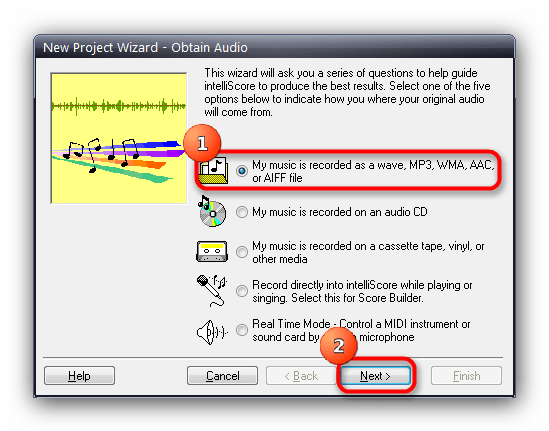

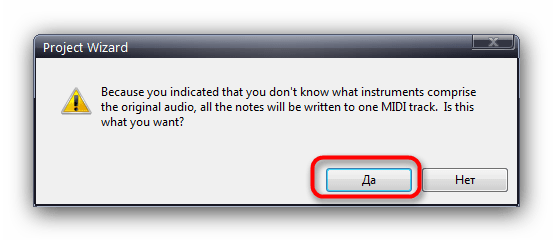

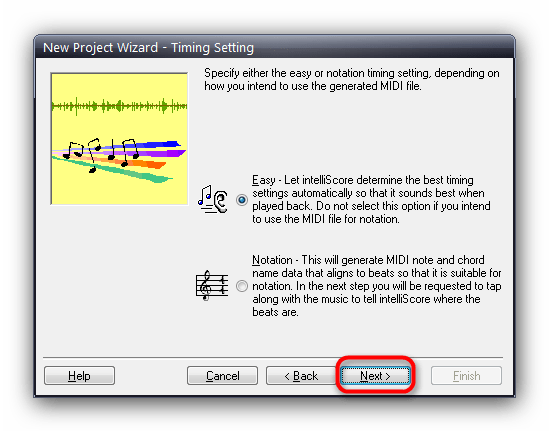
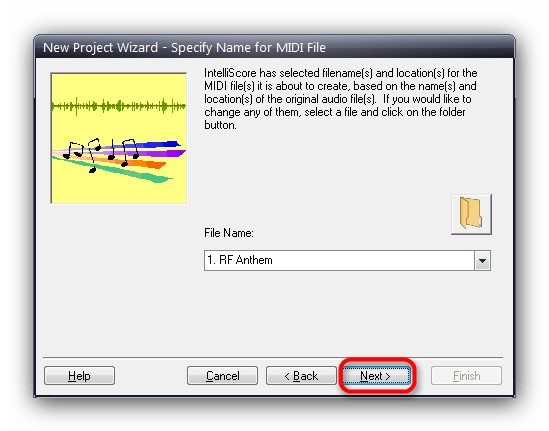

В нем вы можете просмотреть местоположение сохраненного результата или продолжить обработку.
Недостатки решения от intelliScore типичны для подобных программ – ограничение на длину отрывка в демо-версии (в данном случае 30 секунд) и некорректная работа с вокалом.
Повторимся – полноценное преобразование записи MP3 в MIDI-трек чисто программными средствами — задача очень трудная, и навряд ли онлайн-сервисы способны решить ее лучше отдельно устанавливаемых приложений. Удивительно, но таковые достаточно старые, и с новейшими версиями Windows могут быть проблемы с совместимостью. Серьезным недостатком будут и ограничения пробных версий программ – варианты в виде свободного ПО доступны только на ОС, основанных на ядре Linux. Тем не менее, несмотря на свои недостатки, программы прекрасно справляются со своей работой.
 Наш Telegram каналТолько полезная информация
Наш Telegram каналТолько полезная информация
 Открываем формат TIFF
Открываем формат TIFF
 Преобразование карт VCF в таблицу CSV
Преобразование карт VCF в таблицу CSV
 Открываем файловый формат DBF
Открываем файловый формат DBF
 Открываем комиксы в формате CBR
Открываем комиксы в формате CBR
 Открытие файлов формата CRD
Открытие файлов формата CRD
 Открытие файлов формата EMZ
Открытие файлов формата EMZ
 Чем открыть файлы формата MDX
Чем открыть файлы формата MDX
 Конвертирование электронных книг DJVU в FB2
Конвертирование электронных книг DJVU в FB2
 Открываем файл в формате DXF
Открываем файл в формате DXF
 Открываем аудиофайл FLAC
Открываем аудиофайл FLAC
 Открываем аудиофайлы формата M4B
Открываем аудиофайлы формата M4B
 Проигрывание аудиофайлов AMR
Проигрывание аудиофайлов AMR
 Открываем файлы формата KEY
Открываем файлы формата KEY
 Процесс TASKMGR.EXE
Процесс TASKMGR.EXE
 Открываем видео формата WebM
Открываем видео формата WebM
 Открываем формат EPS
Открываем формат EPS
 Как открыть документ в формате PUB
Как открыть документ в формате PUB
 Открываем файлы MDS
Открываем файлы MDS
 Открываем файлы TMP
Открываем файлы TMP
 Открываем файлы GIF
Открываем файлы GIF lumpics.ru
lumpics.ru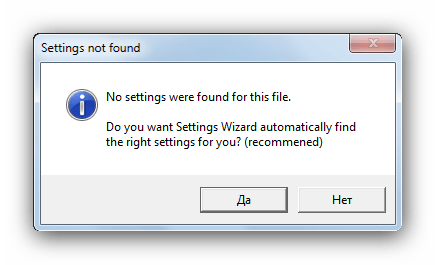

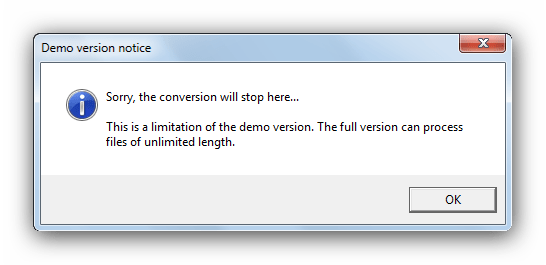
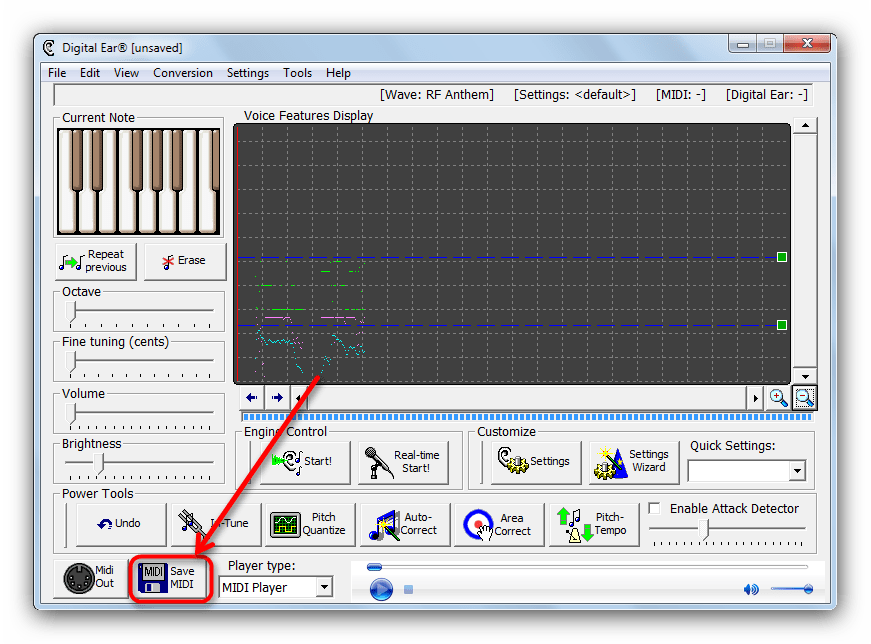
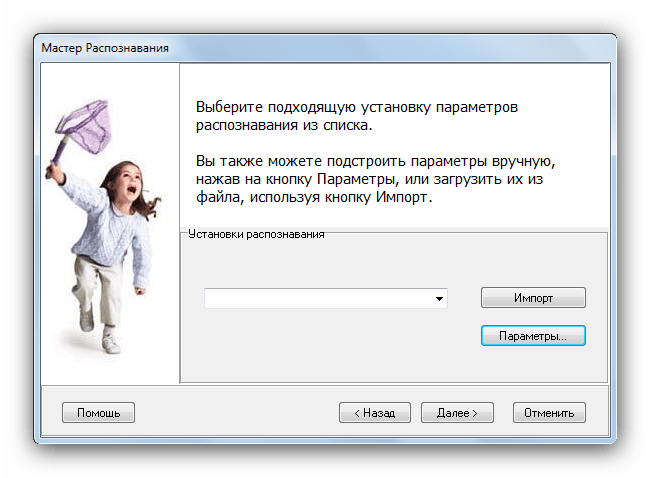
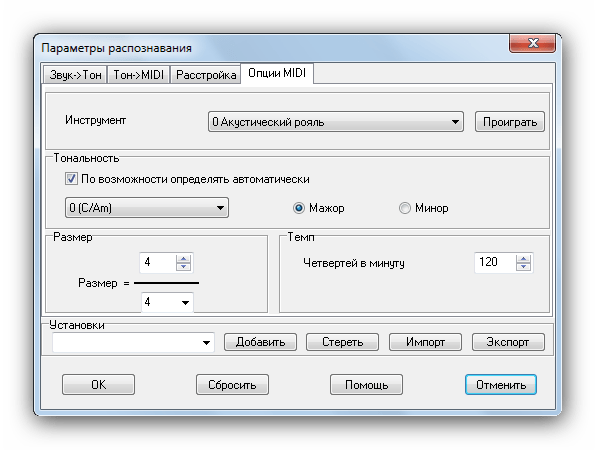
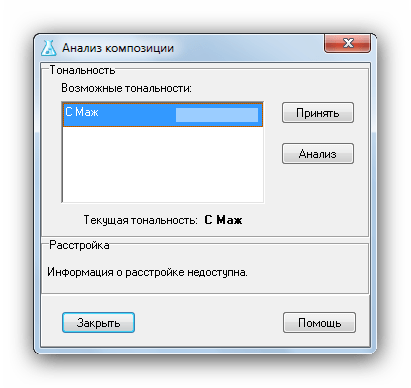

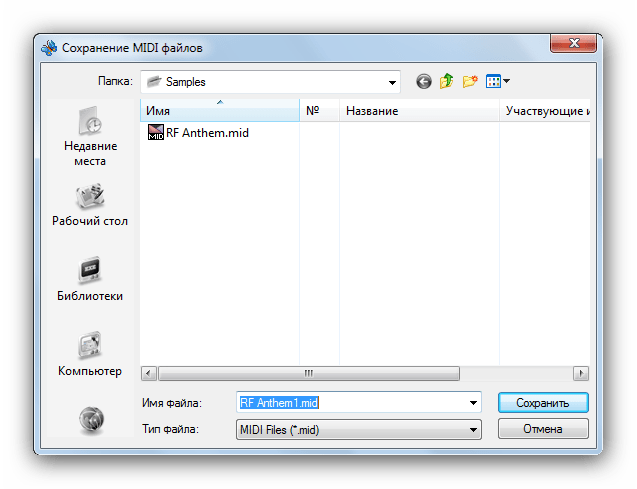
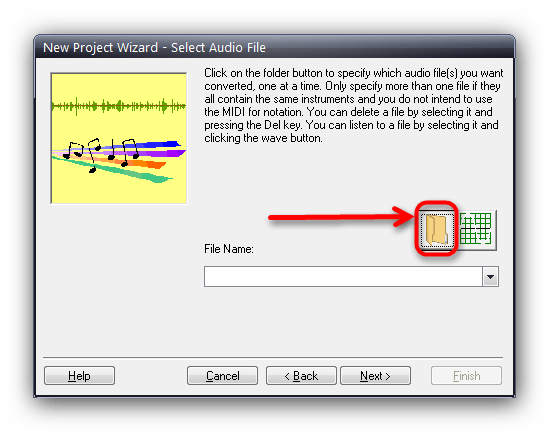
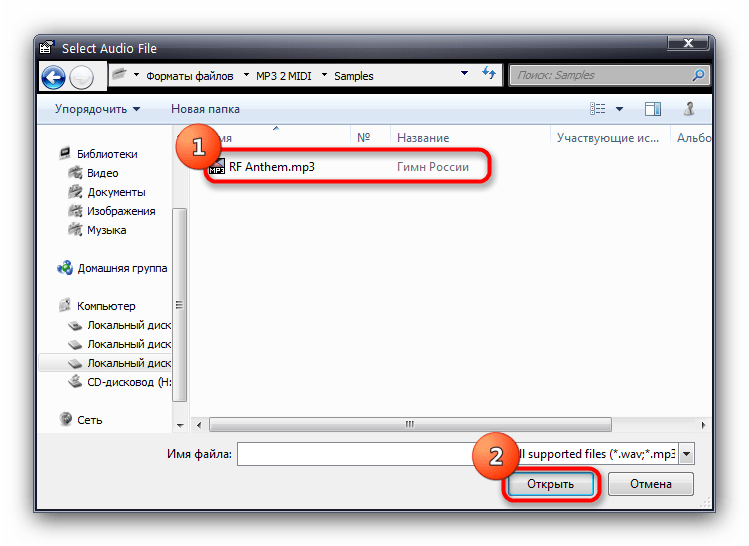
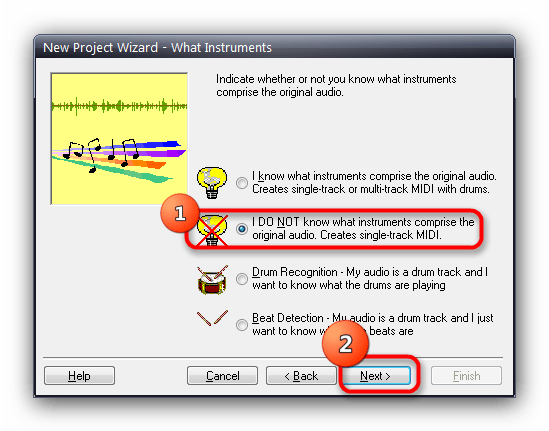
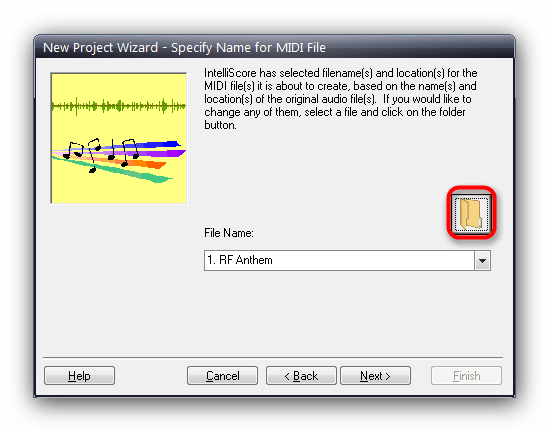
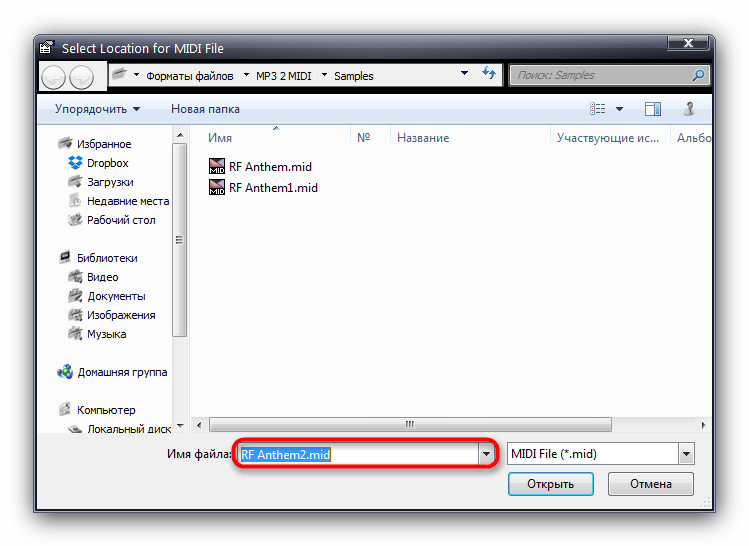

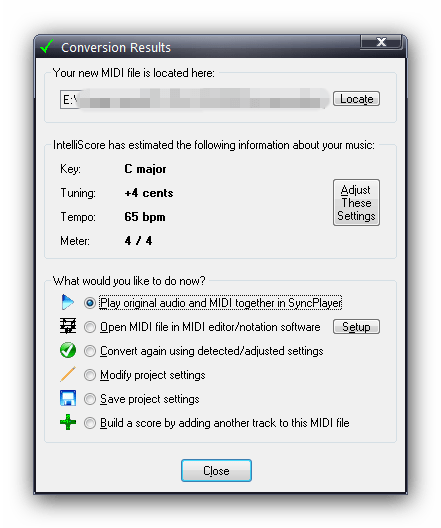





все получилось!!! урааааа…..огромное человеческое спасибо……админ-лучший!